לעתים קרובות למדי, משתמשי מחשב תוהים כיצד לגבות את Windows 10 אם אין סמל מגש. סמל זה אולי לא מופיע מכמה סיבות, אך גם אז יש דרכים להשיג מערכת הפעלה חדשה.
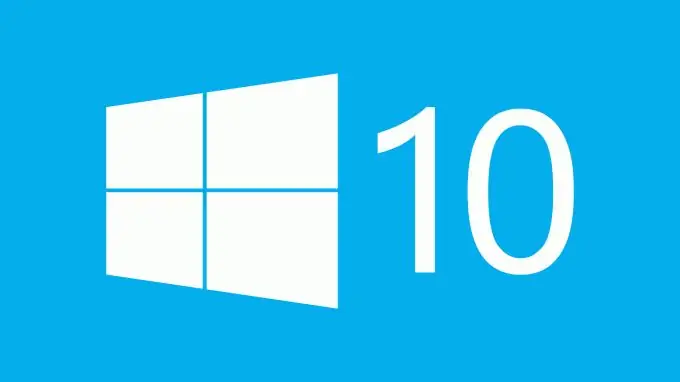
הוראות
שלב 1
כדי להזמין את Windows 10 אם אין סמל, התקן תחילה את כל השדרוגים הזמינים כעת ב- Windows Update. תוכל לגשת לשירות זה על ידי לחיצה ימנית על סמל המחשב שלי ובחירת מאפיינים ולאחר מכן לחיצה על קישור מרכז העדכונים. לאחר עדכון הגרסה הנוכחית של המערכת, הפעל מחדש מיד את המחשב והמתין עד לסיום ההתקנה והתצורה של כל העדכונים.
שלב 2
המתן זמן מה עד שהסמל "שמור על Windows 10" יופיע במגש המערכת. זה קורה אחרת בכל מחשב, וחלק מהמשתמשים צריכים לחכות זמן רב יותר מאחרים. עובדי מיקרוסופט אומרים שהתור נע בהדרגה, מכיוון שהשרתים עם הפצת המערכת החדשה נמצאים בעומס כבד, אז היו סבלניים. אם הגרסה הנוכחית של המערכת עומדת בכל הדרישות הנדרשות, הודעה על עדכון זמין תופיע מיד עם תורכם.
שלב 3
וודא שמותקנת במחשב שלך גרסה מורשית של Windows 7 או 8, כי אחרת הסמל שאתה צריך לעדכן לא יופיע, לא תוכל להזמין את Windows 10. חשוב גם שלא תהיה תוכנה אחרת שאינה מורשית. או תוכניות וירוסים בכונן הקשיח, לכן בדקו את המערכת מראש באמצעות כל אנטי-וירוס. בנוסף, התקן את מנהלי ההתקנים העדכניים ביותר בהתקני המערכת, במיוחד אלה שאחראים על החיבור לאינטרנט.
שלב 4
השתמש בדף מיוחד (תמצא את הקישור למטה) באתר הרשמי של מיקרוסופט כדי לבדוק את התאימות של המחשב שלך למערכת החדשה, כמו גם לקבל עזרה בהתקנתו. כאן תוכלו למצוא תשובות לשאלות הנפוצות ביותר של משתמשים ומפרט את שיטות פתרון הבעיות עבור הסמל החסר "Reserve Windows 10".






